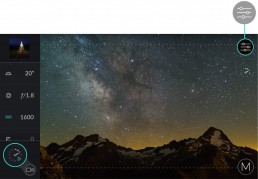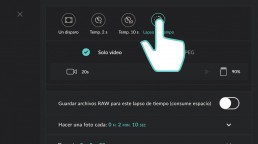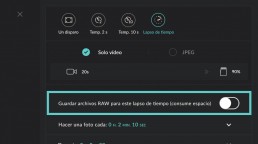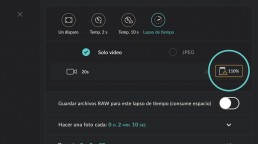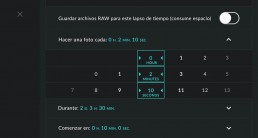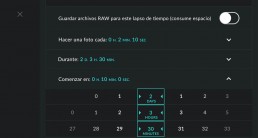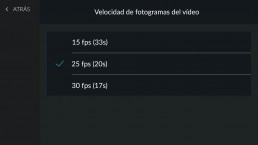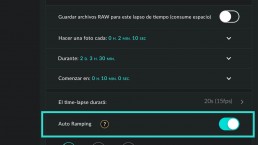Crear un Time-lapse Grabar vídeos
Programar el Time-lapse
Antes que nada debe determinar la duración total y el intervalo entre tomas. Todo depende de lo que desee fotografiar: una puesta de Sol dura varias horas, mientras que una escena urbana puede limitarse a unos pocos minutos.
Si no está seguro de qué duración desea, escoja una muy larga para poder interrumpir el Time-lapse manualmente cuando disponga de suficientes imágenes.
Determinar el intervalo
El intervalo es el elemento más importante de un Time-lapse. Debe estar adaptado al sujeto y será lo que determine la duración y la fluidez de la secuencia de vídeo. Cuanto más breve sea el intervalo, más larga y fluida será la secuencia. A continuación le mostramos algunos ejemplos sobre los que se puede basar para determinar el intervalo que mejor se adapte a su sujeto :
-
Escenas urbanas :una toma cada 2 segundos.
-
Nubes con un movimiento rápido : una toma cada 3 segundos.
-
Nubes con un movimiento normal : una toma cada 5 segundos.
-
Nubes con un movimiento muy lento o puesta de Sol con nubes : una toma cada 10 segundos.
-
Puesta de Sol sin nubes : una toma cada 30 segundos.
-
Escenas nocturnas : una toma cada 30 segundos.
El intervalo mínimo entre dos tomas depende del formato de archivo escogido y de la velocidad de escritura de la tarjeta de memoria. Esto deberá tenerse en cuenta, sobre todo si selecciona el formato RAW y/o si su tarjeta no escribe rápidamente. La aplicación mostrará una advertencia si el intervalo es demasiado corto.
La aplicación DxO ONE calcula y muestra el número de imágenes que debe realizarse en función de la duración y el intervalo del time-lapse. Prepare suficiente espacio en la tarjeta de memoria, sobre todo si fotografía en formato RAW.
Si solicita a la aplicación que produzca un vídeo, la duración de lectura estará determinada por los ajustes del time-lapse, pero también por el número de imágenes por segundo de vídeo. Puede elegir entre 15, 25 y 30 imágenes por segundo, teniendo en cuenta que la duración de lectura será la mitad para 30 que para 15.
Programar el Time-lapse
La programación del Time-lapse es especialmente sencilla con la aplicación DxO ONE :
-
Conecte su smartphone a la DxO ONE o active el control Wi-Fi a distancia.
-
Pulse el botón de acceso a los ajustes, en la parte superior derecha de la pantalla de visualización.
-
En el selector de modo de toma, pulse el botón Time-lapse situado a la derecha de los botones del temporizador.
-
Seleccione el modo de toma :
-
Solo vídeo : la DxO ONE graba una secuencia de vídeo cuya duración, que dependerá del intervalo y la duración de captura, se mostrará en la barra de información. Este modo resulta útil para obtener un vídeo para compartir inmediatamente o para comprobar fácilmente el resultado antes de realizar una etapa de tratamiento suplementario.
-
JPEG : las fotos se guardarán únicamente en este formato. Este modo será útil cuando no desee producir un vídeo y utilizar solo algunas fotos, o cuando desee montar el vídeo usted mismo en posproducción.
Si pretende realizar algunos ajustes antes de la publicación, active la grabación simultánea de archivos RAW (con los vídeos o las imágenes en JPEG) pulsando el botón inferior. En ese caso, aparecerán las opciones “Vídeo+RAW” y “JPEG + RAW”.
-
Compruebe la capacidad de la tarjeta de memoria y el nivel de carga de la batería. Si son insuficientes, la aplicación mostrará los siguientes mensajes de advertencia :
-
Tarjeta microSD : la capacidad insuficiente se indica mediante un cuadrado y un símbolo de advertencia ámbar, así como una estimación del porcentaje de capacidad utilizado al final del time-lapse. Presione el icono para visualizar la capacidad de almacenamiento requerida y la capacidad restante.
-
Batería : la carga insuficiente se indica mediante un cuadrado y un relámpago ámbar. Pulse el icono para obtener más información sobre la autonomía restante.
-
Programe el intervalo entre cada fotografía (elegido en el párrafo “Determinar el intervalo” anterior) presionando sobre la línea “Tomar una fotografía cada” :
-
Desplace horizontalmente el número de horas, minutos y/o segundos entre cada toma.
-
Programe la duración de la secuencia pulsando en la línea “Durante” :
-
Desplace horizontalmente el número de días, horas y/o minutos deseados para el time-lapse.
-
Programe el temporizador presionando sobre la línea “Comenzar en” :
-
Desplace el número de horas, minutos y/o segundos para determinar en qué momento comenzar la secuencia.
-
Si ha solicitado la producción de un vídeo, se mostrará la duración del vídeo generado por la DxO ONE al finalizar el time-lapse. Determine la duración de lectura pulsando la línea Duración de lectura del time-lapse. La duración del vídeo dependerá de la duración del time-lapse (configurada en la etapa 7) y del intervalo de tomas, y la fluidez dependerá del número de imágenes por segundo seleccionado. Si el vídeo es demasiado corto (menos de 10 segundos), aumente la duración del time-lapse o reduzca el intervalo y, si le parece demasiado larga, reduzca la duración del time-lapse o aumente el intervalo. Por supuesto, todo dependerá del sujeto.
El número de imágenes por segundo es de 30 por defecto. Un valor más lento (15 o 25) aumenta la duración del vídeo y disminuye la fluidez.
-
Compruebe que el modo Auto Ramping (variación automática) esté activado. Este modo le permite obtener un Time-lapse con imágenes homogéneas, sin variaciones bruscas de exposición ni de color.
Puede desactivar el modo Auto Ramping si utiliza la función Time-lapse como un medidor de intervalo (con el objetivo de utilizar las imágenes de manera individual), o si realiza un time-lapse con un intervalo muy largo (varios minutos entre dos tomas). En ese caso, fije la apertura manualmente (utilizando el modo A o M) y/o configure los ajustes (utilizando los ajustes manuales) si fuera necesario.